U bent hier:
WhatsApp op meerdere apparaten gebruiken
Artikel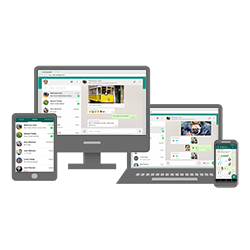
Gebruik WhatsApp op meerdere apparaten tegelijk, en ook nog zonder dat de telefoon online hoeft te zijn. Lees hier hoe u dit instelt.
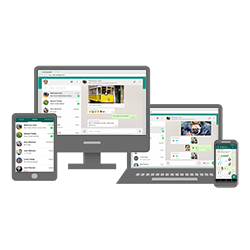

Meerdere apparaten gebruiken
WhatsApp biedt de mogelijkheid om op verschillende apparaten tegelijk de berichtendienst te gebruiken. Naast de telefoon waarop WhatsApp staat geïnstalleerd, kunt u het gebruiken op maximaal vier andere apparaten. Denk aan een tablet, pc of laptop. Daarbij is het niet meer nodig dat ze online verbonden zijn met de telefoon.
Apparaat koppelen vanaf Android-apparaat
Zo koppelt u daarna een apparaat vanaf een Android-apparaat:
- Pak het te koppelen apparaat erbij en surf naar web.whatsapp.com
- Pak de telefoon en open WhatsApp.
- Tik rechtsboven op de drie puntjes.
- Tik op Gekoppelde apparaten.
- Tik op Een apparaat koppelen.
- Scan met de telefoon de code op het computerscherm. Richt hiervoor de camera op de code, alsof u een foto maakt.
Het apparaat is gekoppeld.
Apparaat koppelen vanaf een iPhone
Zo koppelt u daarna een apparaat vanaf een iPhone:
- Pak het te koppelen apparaat erbij en surf naar web.whatsapp.com
- Pak de telefoon en open WhatsApp.
- Tik onder in het scherm op Instellingen.
- Tik op Gekoppelde apparaten.
- Tik op Koppel een apparaat.
- Bevestig met Touch ID, Face ID of toegangscode.
- Tik op Ok.
- Scan met de telefoon de code op het computerscherm. Richt hiervoor de camera op de code, alsof u een foto maakt.
Het apparaat is gekoppeld, dus geen gepriegel meer op de telefoon. Nu kunt u WhatsAppen in de browser.
Wat vind je van dit artikel?
Geef sterren om te laten zien wat je van het artikel vindt. 1 ster is slecht, 5 sterren is heel goed.
Meer over dit onderwerp
7 ergernissen (en oplossingen) in WhatsApp-groepen
WhatsApp-groepen zijn heel gezellig, maar soms ook flink irritant. Dit zijn 7 ergernissen in groepsgesprekken mét oplossingen.
Alle WhatsApp-gesprekken archiveren
Ruim het overzicht met alle WhatsApp-gesprekken in één keer op. Dat is lekker overzichtelijk. In het archief vindt u de appjes altijd weer terug.
Bekijk meer artikelen met de categorie:
Meld je aan voor de nieuwsbrief van SeniorWeb
Elke week duidelijke uitleg en leuke tips over de digitale wereld. Gratis en zomaar in de mailbox.